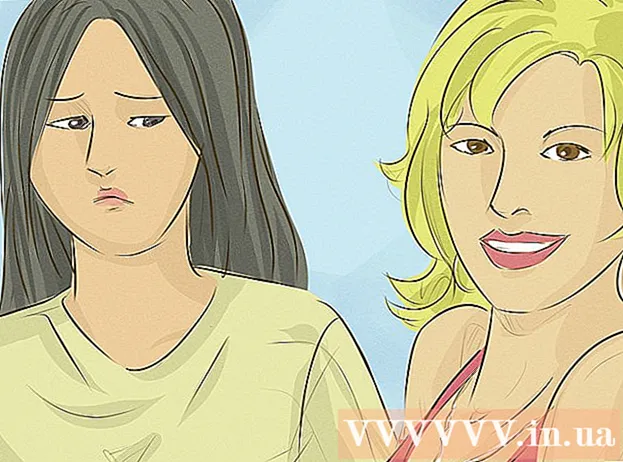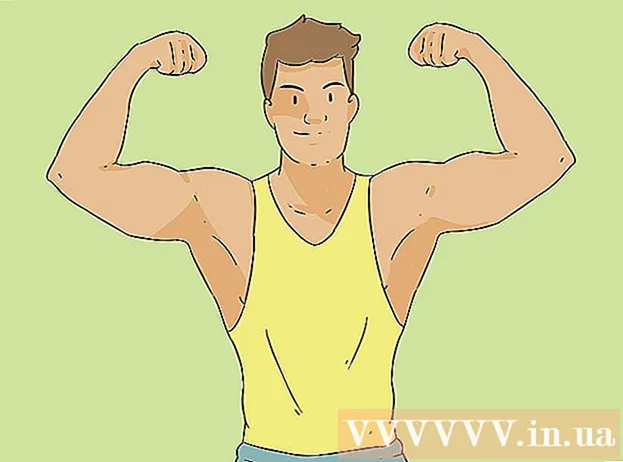May -Akda:
Morris Wright
Petsa Ng Paglikha:
25 Abril 2021
I -Update Ang Petsa:
1 Hulyo 2024

Nilalaman
- Upang humakbang
- Paraan 1 ng 3: Ibahagi sa Google Photos
- Paraan 2 ng 3: Ibahagi ang iyong buong library ng Google Photos sa isang kasosyo
- Paraan 3 ng 3: Ibahagi sa Dropbox
Ituturo sa iyo ng artikulong ito kung paano magbahagi ng mga larawan mula sa isang Android phone o tablet sa isang iPhone.
Upang humakbang
Paraan 1 ng 3: Ibahagi sa Google Photos
 Buksan ang Google Photos sa iyong Android. Ito ang multi-kulay na icon ng gulong na karaniwang nasa iyong home screen. Maaari rin itong kabilang sa iyong iba pang mga app.
Buksan ang Google Photos sa iyong Android. Ito ang multi-kulay na icon ng gulong na karaniwang nasa iyong home screen. Maaari rin itong kabilang sa iyong iba pang mga app.  Pindutin Magbahagi. Nasa kanang sulok ito sa ibaba ng screen.
Pindutin Magbahagi. Nasa kanang sulok ito sa ibaba ng screen.  Pindutin Magsimula ng bagong pagbabahagi. Kung nakapagbahagi ka na ng mga album, maaaring kailangan mong mag-scroll pababa upang makita ito.
Pindutin Magsimula ng bagong pagbabahagi. Kung nakapagbahagi ka na ng mga album, maaaring kailangan mong mag-scroll pababa upang makita ito.  Piliin ang mga larawang nais mong ibahagi. Lilitaw ang isang asul na marka ng tsek sa kaliwang sulok sa itaas ng anumang larawan na nais mong ibahagi.
Piliin ang mga larawang nais mong ibahagi. Lilitaw ang isang asul na marka ng tsek sa kaliwang sulok sa itaas ng anumang larawan na nais mong ibahagi.  Pindutin SUSUNOD SA ISA. Nasa kanang sulok sa itaas ng screen ito.
Pindutin SUSUNOD SA ISA. Nasa kanang sulok sa itaas ng screen ito.  Ipasok ang numero ng telepono o email address ng taong ibinabahagi mo. Kung ang taong iyon ay isa sa iyong mga contact, maaari mong simulang i-type ang kanilang pangalan at pagkatapos ay piliin ang mga ito sa sandaling natagpuan ang mga Larawan sa isang tao na tumutugma dito.
Ipasok ang numero ng telepono o email address ng taong ibinabahagi mo. Kung ang taong iyon ay isa sa iyong mga contact, maaari mong simulang i-type ang kanilang pangalan at pagkatapos ay piliin ang mga ito sa sandaling natagpuan ang mga Larawan sa isang tao na tumutugma dito. - Maaari kang magdagdag ng higit sa isang tao kung nais mo.
 Pindutin HANDA. Nasa kanang sulok sa itaas ng screen ito.
Pindutin HANDA. Nasa kanang sulok sa itaas ng screen ito.  Mag-type ng pamagat at mensahe (opsyonal). Maaari mong bigyan ang pamagat na ito o album ng isang pamagat sa pamamagitan ng pag-type sa patlang na "Magdagdag ng isang pamagat." Kung nais mong magdagdag ng isang mensahe, ipasok ito sa patlang na "Magdagdag ng isang mensahe".
Mag-type ng pamagat at mensahe (opsyonal). Maaari mong bigyan ang pamagat na ito o album ng isang pamagat sa pamamagitan ng pag-type sa patlang na "Magdagdag ng isang pamagat." Kung nais mong magdagdag ng isang mensahe, ipasok ito sa patlang na "Magdagdag ng isang mensahe".  Pindutin IPADALA. Nasa kanang sulok ito sa ibaba ng screen.
Pindutin IPADALA. Nasa kanang sulok ito sa ibaba ng screen.  Tanungin ang iyong kaibigan gamit ang iPhone na suriin para sa isang bagong mensahe. Kapag natanggap na nila ang iyong mensahe sa pamamagitan ng Google Photos, maaari silang mag-click sa link upang matingnan ang album at mga larawan.
Tanungin ang iyong kaibigan gamit ang iPhone na suriin para sa isang bagong mensahe. Kapag natanggap na nila ang iyong mensahe sa pamamagitan ng Google Photos, maaari silang mag-click sa link upang matingnan ang album at mga larawan. - Ang mga nakabahaging album ay maaaring buksan sa tab na "Ibahagi" ng Google Photos.
Paraan 2 ng 3: Ibahagi ang iyong buong library ng Google Photos sa isang kasosyo
 Buksan ang Google Photos sa iyong Android. Ito ang multi-kulay na icon ng gulong na karaniwang nasa iyong home screen. Maaari rin itong kabilang sa iyong iba pang mga app.
Buksan ang Google Photos sa iyong Android. Ito ang multi-kulay na icon ng gulong na karaniwang nasa iyong home screen. Maaari rin itong kabilang sa iyong iba pang mga app. - Gamitin ang pamamaraang ito kung pareho ka at ang gumagamit ng iPhone ay gumagamit ng Google Photos at nais mong payagan silang tingnan ang lahat ng iyong mga larawan nang hindi kinakailangang ibahagi ang mga ito.
 Pindutin ang menu ≡. Nasa kaliwang sulok sa tuktok ng screen ito.
Pindutin ang menu ≡. Nasa kaliwang sulok sa tuktok ng screen ito.  Pindutin Magdagdag ng isang kasosyo na account. Lilitaw ang isang screen ng impormasyon.
Pindutin Magdagdag ng isang kasosyo na account. Lilitaw ang isang screen ng impormasyon.  Pindutin MAGSIMULA. Nasa ilalim ito ng asul na screen.
Pindutin MAGSIMULA. Nasa ilalim ito ng asul na screen.  I-tap ang taong nais mong ibahagi. Kung hindi mo nakikita ang nakalistang taong ito, ipasok ang kanilang email address sa blangkong kahon sa tuktok ng screen.
I-tap ang taong nais mong ibahagi. Kung hindi mo nakikita ang nakalistang taong ito, ipasok ang kanilang email address sa blangkong kahon sa tuktok ng screen.  Piliin kung ano ang nais mong panoorin ng iyong kasosyo. Maaari kang pumili ng alinman sa "Lahat ng Mga Larawan" o "Mga Larawan ng Tiyak na Tao" (kung gumagamit ng mga face tag).
Piliin kung ano ang nais mong panoorin ng iyong kasosyo. Maaari kang pumili ng alinman sa "Lahat ng Mga Larawan" o "Mga Larawan ng Tiyak na Tao" (kung gumagamit ng mga face tag). - Kung nais mong makita ng tao ang lahat ng iyong mga larawan mula sa isang tiyak na petsa (ngunit hindi mga larawan bago ang petsang iyon), pindutin ang "Ipakita lamang ang mga larawan mula sa araw na ito", pumili ng isang petsa at pindutin ang "OK".
 Pindutin SUSUNOD SA ISA. Lilitaw ang isang screen ng kumpirmasyon.
Pindutin SUSUNOD SA ISA. Lilitaw ang isang screen ng kumpirmasyon.  Pindutin MAGPADALA NG IMBITASYON. Ito ang asul na pindutan sa ilalim ng screen.
Pindutin MAGPADALA NG IMBITASYON. Ito ang asul na pindutan sa ilalim ng screen.  Ipasok ang iyong password at pindutin IPADALA. Kapag natanggap na ng iyong kaibigan ang paanyaya, ma-access niya ang iyong Google Photos.
Ipasok ang iyong password at pindutin IPADALA. Kapag natanggap na ng iyong kaibigan ang paanyaya, ma-access niya ang iyong Google Photos.
Paraan 3 ng 3: Ibahagi sa Dropbox
 I-upload ang mga imahe sa Dropbox sa iyong Android. Kung wala kang Dropbox, kakailanganin mong i-download ito mula sa Play Store at lumikha ng isang account. Narito kung paano mag-upload ng mga larawan kapag na-set up mo na ang lahat:
I-upload ang mga imahe sa Dropbox sa iyong Android. Kung wala kang Dropbox, kakailanganin mong i-download ito mula sa Play Store at lumikha ng isang account. Narito kung paano mag-upload ng mga larawan kapag na-set up mo na ang lahat: - Buksan ang "Dropbox".
- Pumunta sa folder kung saan mo nais i-upload ang mga larawan.
- Pindutin ang "+" sa ilalim ng screen.
- Pindutin ang "Mag-upload ng mga larawan o video".
- Piliin ang mga larawang nais mong i-upload.
- I-tap ang icon ng folder at piliin ang folder na nais mong i-upload.
- Pindutin ang "Tukuyin ang lokasyon".
- Pindutin ang "upload". Nasa iyong Dropbox na ang mga larawan at maaaring ibahagi.
 Pumunta sa folder kung saan mo nai-upload ang mga larawan. Kung nais mong ibahagi ang buong folder, huwag buksan ito ngunit ilabas ito sa screen.
Pumunta sa folder kung saan mo nai-upload ang mga larawan. Kung nais mong ibahagi ang buong folder, huwag buksan ito ngunit ilabas ito sa screen.  Sa tabi ng file o folder, pindutin ang pababang arrow.
Sa tabi ng file o folder, pindutin ang pababang arrow. Pindutin Magbahagi.
Pindutin Magbahagi. Ipasok ang email address ng taong ibinabahagi mo. Ito dapat ang email address na maa-access ng taong iyon sa iPhone.
Ipasok ang email address ng taong ibinabahagi mo. Ito dapat ang email address na maa-access ng taong iyon sa iPhone.  Pumili Maaaring tingnan sa menu na "Ang mga taong ito".
Pumili Maaaring tingnan sa menu na "Ang mga taong ito". Mag-type ng isang mensahe (opsyonal). Maaari kang magdagdag ng ilang mga salita sa mga larawan kung nais mo.
Mag-type ng isang mensahe (opsyonal). Maaari kang magdagdag ng ilang mga salita sa mga larawan kung nais mo.  Pindutin Ipadala. Ang tao na iyong binahagi ay makakatanggap ng isang mensahe sa email na nagpapaalam sa kanila kung paano tingnan ang mga larawan.
Pindutin Ipadala. Ang tao na iyong binahagi ay makakatanggap ng isang mensahe sa email na nagpapaalam sa kanila kung paano tingnan ang mga larawan.